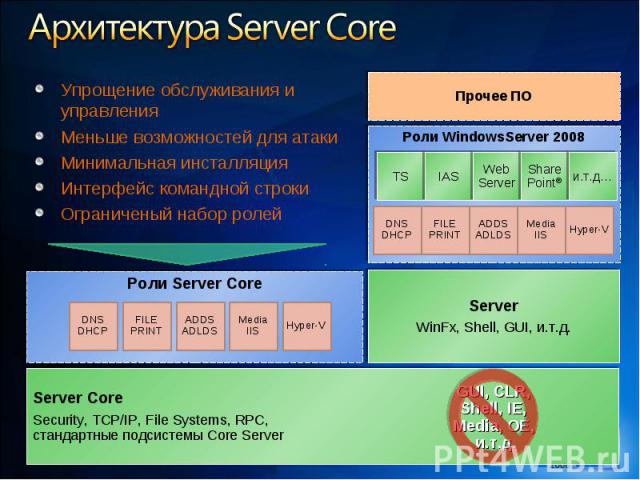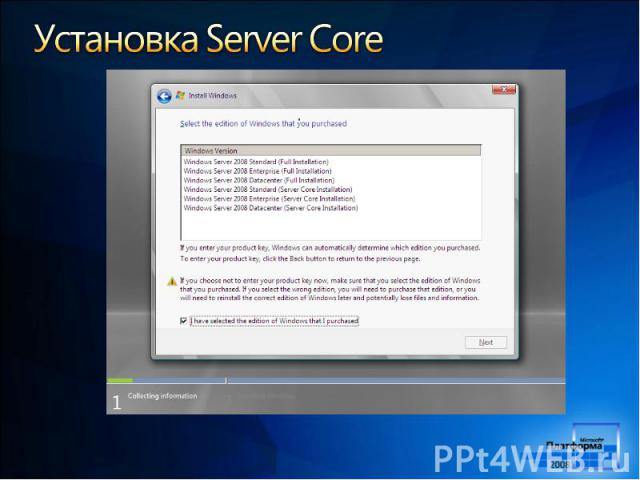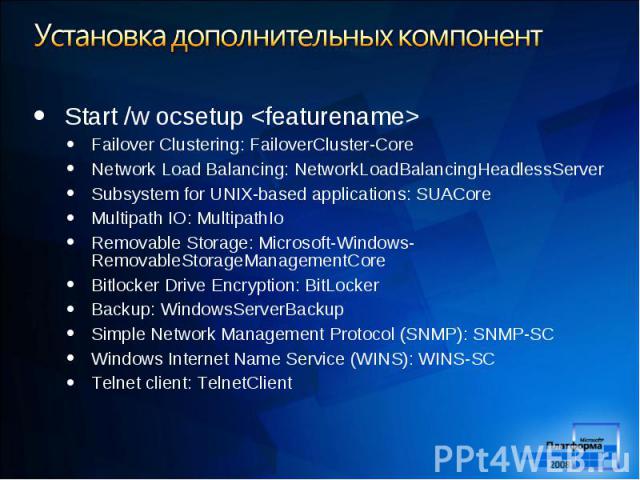Презентация на тему: Windows Server 2008: режим Server Core


Server Core – что это? Server Core – что это? Server Core Установка и Настройка Добавление ролей Управление и администрирование

Server Core это: Server Core это: Один из режимов работы Windows Server 2008 Доступна для x86 и для x64 1.5 ГБ 13K файлов Обеспечивает минимальную функциональность ОС GUI почти - нет Windows Explorer – нет Internet Explorer & Media Player – нет .Net Framework, PowerShell – тоже нет MMC – снова нет







Active Directory Domain Services - ADDS Active Directory Domain Services - ADDS Active Directory Lightweight Directory Service – ADLDS Domain Name System Server - DNS Dynamic Host Configuration Protocol Server - DHCP File Services Print Server Streaming Media Services Internet Information Services (IIS7)* Hyper-V**

BitLocker BitLocker Клиент NFS DFS Server и репликатор Failover Cluster FRS LPD Print Service MultipathIO Network Load Balancing

Можно: Можно: Инсталляция с носителя Windows Server 2008 Вручную через мастер или используя ключи командной строки Автоматически при помощи файла ответов / WDS Дальнейшее обновление до Server Core R2. Нельзя: Обновление с предыдущих версий Windows Server Конвертировать Windows Server 2008 в Server Core Конвертировать Server Core в Windows Server 2008
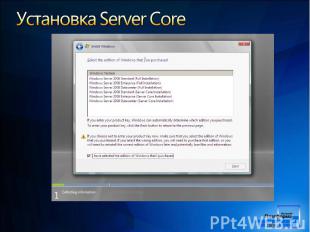


Режим Server Core: Режим Server Core: Не является платформой для разработки приложений доступные API предназначены только для поддержки инструментов управления и мониторинга Не предназначен для обслуживания внешних ролей и приложений




Задать пароль Администратора Задать пароль Администратора net user Задать статический IP адрес netsh interface ipv4 Подключить систему в домен netdom join Активировать сервер cscript windows\system32\slmgr.vbs -ato Настроить межсетевой экран netsh advfirewall firewall set rule Переименовать систему netdom renamecomputer



Только через командную строку Только через командную строку Start /w Ocsetup <Rolepackage> DNS = DNS-Server-Core-Role DHCP = DHCPServerCore Print = Printing-ServerCore-Role File = FRS-Infrastructure Distributed File System service = DFSN-Server Distributed File System Replication = DFSR-Infrastructure-ServerEdition Network File System (NFS)= ServerForNFS-Base Media Server = MediaServer Active Directory Dcpromo /unattend:c:\unattended.txt Ocsetup не поддерживает установку Active Directory Web Server (IIS) (простая установка) start /w pkgmgr /iu:IIS-WebServerRole;WAS-WindowsActivationService;WAS-ProcessModel

Не включает Не включает Службу управления и GUI Поддержку Microsoft ® ASP.NET Командлеты Windows PowerShell ™ Управляется удаленно через IIS Windows PowerShell / управляемый код Возможность выбора устанавливаемых дополнительных компонент

Start /w ocsetup <featurename> Start /w ocsetup <featurename> Failover Clustering: FailoverCluster-Core Network Load Balancing: NetworkLoadBalancingHeadlessServer Subsystem for UNIX-based applications: SUACore Multipath IO: MultipathIo Removable Storage: Microsoft-Windows-RemovableStorageManagementCore Bitlocker Drive Encryption: BitLocker Backup: WindowsServerBackup Simple Network Management Protocol (SNMP): SNMP-SC Windows Internet Name Service (WINS): WINS-SC Telnet client: TelnetClient

Start /w Ocsetup <Rolepackage> /uninstall Start /w Ocsetup <Rolepackage> /uninstall Исключение для роли Active Directory Обязательно использовать DCPromo Все исполнительные файлы будут удалены Нет удаленного GUI для установки/удаления ролей и компонент

Только для командной строки ServerCore Только для командной строки ServerCore Выводит список серверных ролей и компонент для работы с OCSetup.exe Выводит сведения об состоянии установлено или нет



Будут поддерживаться агенты System Center, MOM, SMS Будут поддерживаться агенты System Center, MOM, SMS Инструменты управления доступные для Server Core: Локальное исполнение команд - CMD Удаленная консоль CMD через Terminal Server Веб сервисы для дистанционного управления (WS-Management) Windows Remote Shell (WinRS) Windows Management Instrumentation (WMI) Поддержка удаленного выполнения командлетов и сценариев Windows PowerShell, основанных на WMI Task Scheduler Event Logging и Event Forwarding RPC и DCOM для удаленного управления через MMC SNMP Scripting host

Задать правила межсетевого экрана Задать правила межсетевого экрана netsh advfirewall firewall set rule group="Remote Administration" new enable=yes group="Remote Desktop" new enable=yes group="windows management instrumentation (wmi)" new enable=yes или netsh firewall set opmode disable Часть компонент требуют дополнительных настроек Для «Advanced Firewall» следует использовать netsh advfirewall set currentprofile settings remotemanagement enable «Диспетчер Устройств», «Управление Дисками» - по своему

Не все настройки могут быть выполнены через командную строку или удаленно Не все настройки могут быть выполнены через командную строку или удаленно SCRegEdit.wsf включен в Server Core для: Включения автоматических обновлений Включения режима Terminal Server Remote Admin Не забудьте для выхода использовать logoff.exe Включения удаленного управления IPSec Настройке весов и приоритетов DNS SRV /cli –ключ для вывода списка опций Находится в \Windows\System32

Локально не поддерживается на Server Core Локально не поддерживается на Server Core Можно использовать PowerShell удаленно для управления Server Core через WMI IIS 7 PowerShell командлеты все основаны на WMI Для удаленного использования WMI через PowerShell Get-WMIObject <wmi class> -computername <server> Для получения списка классов WMI Get-WMIObject –list –computername <server>

Серверная компонента WS-Management Серверная компонента WS-Management WinRM quickconfig Может быть настроена через Файл ответов автоматической установки Групповую политику Клиентская составляющая WS-Management WinRS –r:<RemoteServer> command -r:https://myserver -r:myserver -r:http://169.254.2.101:80

Если вы добавляете оборудование Если вы добавляете оборудование драйвер для которого включен в Server Core, PnP установит его автоматически Если драйвера в SC нет, но он есть у вас Скопируйте драйвер в Server Core PnPutil –I –a <driver.inf> Для получения списка драйверов Sc query type= driver Для удаления драйвера Sc delete driver_name


Настройте режим отображения CMD Настройте режим отображения CMD Используйте командные клавиши Применяйте Удаленный рабочий стол Не мучайтесь с командной строкой когда можно использовать GUI удаленно Отслеживайте блоги и новостные ленты Создавайте сценарии где возможно Для повторяющихся операций Обеспечат вас документацией по изменениям Удачи…


Руководство Step by Step Guide Руководство Step by Step Guide Онлайн http://technet2.microsoft.com/windowsserver/longhorn/en/library/bab0f1a1-54aa-4cef-9164-139e8bcc44751033.mspx?mfr=true Доступный через Download Center – документ Word http://download.microsoft.com/ Newsgroups http://forums.microsoft.com/TechNet/ShowForum.aspx?ForumID=582&SiteID=17 Блог Server Core http://blogs.technet.com/server_core/default.aspx Email [email protected] “Command-line reference A-Z” Онлайн: http://go.microsoft.com/fwlink/?LinkId=20331